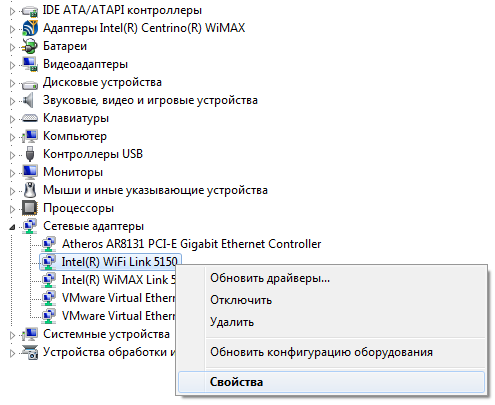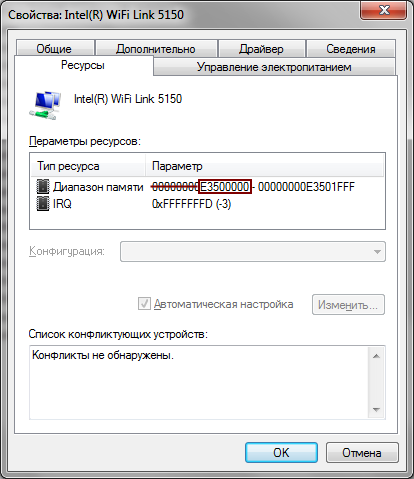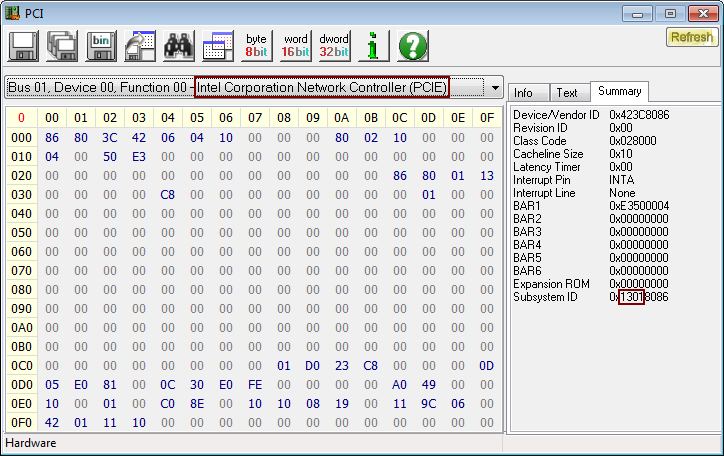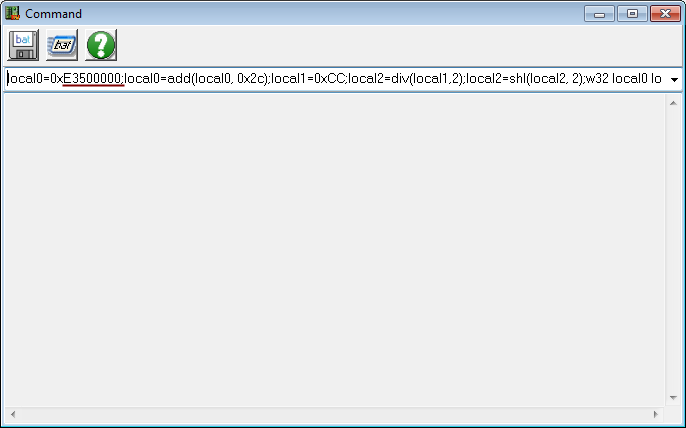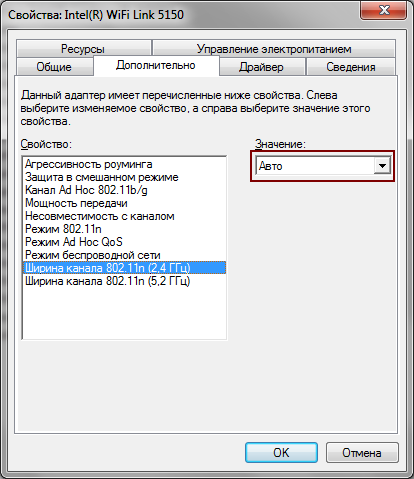Новая жизнь WiFi адаптера Intel 5150 AGX (и ему подобных)
Пока вся страна расслаблялась, отмечая «День народного единства», умелые ручки и живые мозги отдельных граждан дарили нам радость и веселье. Особенно повезло обладателям официально ввезенных ноутбуков на платформе Intel Centrino 2 с интегрированным WiMax/WiFi адаптером Intel 5150AGX (в девичестве 5150ANX), который был зверски кастрирован производителем на уровне EEPROM. В результате жертва разучилась красиво петь во все свои 300Mbps и лишь неубедительно мычала ноту G (54Mbps). Как может догадаться нетерпеливый читатель, упомянутые выше очумелые ручки и живые мозги успешно справились с этим небольшим недоразумением, вернув гипотетическому евнуху его утерянное достоинство.
Итак, у вас есть ноутбук в карточкой 5150AGX в совокупности с неуемной жаждой риска, а у нас есть инструкции:
Помните, все нижесказанное делается вами на свой страх и риск. Даже если вы крайне внимательны и аккуратны. Результатом может стать не только работающая на 11n карта, но и ее трудновоскрешаемый трупик.
Windows
1. Скачать RW Everything, распаковать, установить.
2. Если вам нужна резервная копия вашего EEPROM, скачайте еще и DumpIWL. Если нет, читайте с пункта (3). Если да: распаковать в папку все содержимое архива, запустить (под x64 может не работать, подробности в форуме, ссылка в самом конце). Нажать на «Read EEPROM», закрыть, занычить файлик.
3. Открыть диспетчер устройств, найти там свою карту, открыть «Свойства»
4. Перейти на вкладку «Ресурсы». Записать 8 цифр, отмеченных на скриншоте. Это оффсет, он пригодится.
5. Запустить RW Everything, в открывшемся окне в выпадающем списке найти Intel Network Controller и выбрать его.
Смотрим внимательно на Subsytem ID в правой нижней части окна. Они могут быть следующего вида:
1201 — Full, 11n enabled, OEM
1206 — Full, 11n disabled, OEM
1301 — Half, 11n enabled, OEM
1306 — Half, 11n disabled, OEM
1211 — Full, 11n enabled, HP/Lenovo/IBM
1216 — Full, 11n disabled, HP/Lenovo/IBM
1311 — Half, 11n enabled, HP/Lenovo/IBM
1316 — Half, 11n disabled, HP/Lenovo/IBM
После выполнения дальнейших шагов ID изменится с вида XXX6 на XXX1, причем XXX останется без изменений. Если у вас на конце и так единичка — дальше читать смысла нет.
Если ваш номерок в первой половине списка, можете вздохнуть чуть свободнее. Если во второй — ваш риски возросли. Ноутбуки некоторых производителей содержат whitelist допустимых устройств, смена ID (или иных параметров) может привести к неприятностям.
6. В меню RW Everything выбрать Access->Command (или нажать на соответствующую кнопку на панели инструментов). В появившемся окне будет одно поле ввода, в него нужно скопировать следующий текст (одной строкой):
local0=0x********;local0=add(local0, 0x2c);local1=0xCC;local2=div(local1,2);local2=shl(local2, 2);w32 local0 local2;delay 10;local3=(r32 local0);local3=shr(local3, 15);local1=add(local3, 0x08);LOOP<14,local2=div(local1, 2);local2=shl(local2, 2);local2=or(local2, 0x0F6F0002);w32 local0 local2;delay 50;local1=add(local1, 2)>;local1=add(local3, 0x42);LOOP<12,local2=div(local1, 2);local2=shl(local2, 2);local2=or(local2, 0x0FE10002);w32 local0 local2;delay 50;local1=add(local1, 2)>;local1=add(local3, 0x5c);LOOP<11,local2=div(local1, 2);local2=shl(local2, 2);local2=or(local2, 0x0F310002);w32 local0 local2;delay 50;local1=add(local1, 2)>;local1=add(local3, 0x74);LOOP<6,local2=div(local1, 2);local2=shl(local2, 2);local2=or(local2, 0x0FA10002);w32 local0 local2;delay 50;local1=add(local1, 2)>;local1=add(local3, 0x82);LOOP<7,local2=div(local1, 2);local2=shl(local2, 2);local2=or(local2, 0x0F6F0002);w32 local0 local2;delay 50;local1=add(local1, 2)>;local1=add(local3, 0x92);LOOP<11,local2=div(local1, 2);local2=shl(local2, 2);local2=or(local2, 0x0FE10002);w32 local0 local2;delay 50;local1=add(local1, 2)>;local1=add(local3, 0x02);local2=div(local1, 2);local2=shl(local2, 2);local2=or(local2, 0x6F4D0002);w32 local0 local2;delay 50;local1=add(local3, 0x04);local2=div(local1, 2);local2=shl(local2, 2);local2=or(local2, 0x00570002);w32 local0 local2;delay 50;local1=0x8A;local2=div(local1,2);local2=shl(local2, 2);local2=or(local2, 0x00f00002);w32 local0 local2;delay 50;local1=0x8C;local2=div(local1,2);local2=shl(local2, 2);w32 local0 local2;delay 10;local3=(r32 local0);local3=shr(local3,16);local3=and(local3, 0xFE9F);local3=or(local3, 0x0010);local3=shl(local3,16);local2=or(local3,local2);local2=or(local2,0x02);w32 local0 local2;delay 50;local1=0x14;local2=div(local1,2);local2=shl(local2, 2);w32 local0 local2;delay 10;local3=(r32 local0);local3=shr(local3,16);local3=and(local3, 0xFFFF0);local3=or(local3, 0x0001);local3=shl(local3,16);local2=or(local3,local2);local2=or(local2,0x02);w32 local0 local2;delay 50;
Восемь зведочек (********) нужно заменить на записаный ранее оффсет (в моем случае, на скриншотах, это E3500000).
Получим что-то вроде:
7. Проверяем себя еще раз, очень важно не сделать ошибки на этом этапе. Проверили? Нажимайте Enter, ждите секунд 10-30 (появится текст выполненной команды), потом еще минутку на всякий случай, закрываете RW Everything и аккуратно завершаете работу системы ( НЕ НУЖНО: включать выключать WiFI аппаратным переключателем, вырубать компьютер удержанием кнопки питания и т.п., все это дополнительные факторы риска ).
8. После перезагрузки и входа в систему Windows найдет новое устройство (ID сменился) и будет ставить на него драйверы. Скорее всего этот процесс закончится неудачно (что нормально). Все, можно подключаться к точке доступа и радоваться жизни. Чтобы было совсем радостно, можно увеличить ширину канала с 20 до 40Mhz (диспетчер устройств, адаптер, вкладка «дополнительно»).
9. Пункт для тех, кому не нравится новое имя устройства с #2 на конце, т.е. эстетам типа меня. План такой (кратенько, в качестве домашнего задания):
9.1 Добавить системную переменную devmgr_show_nonpresent_devices со значением 1
9.2 Пойти в диспетчер устройств, в меню выбрать «Вид > Показать скрытые устройства» и удалить оба адаптера (старый полупрозрачный и новый с #2 на конце).
9.3 После перезагрузки устройство будет найдено, драйверы установлены, #2 на конце не будет
Linux
1. Возрадоваться. Тут все проще и изящнее, как всегда (подразумевается, что svn уже есть, и чем собирать тоже есть)
2. Идти в /usr/local/src (или где вы там привыкли собирать), создать каталог «iwleeprom»
3. Выполнить » svn checkout iwleeprom.googlecode.com/svn/trunk iwleeprom «, в результате увидим:
A iwleeprom/iwleeprom.c
A iwleeprom/iwleeprom.8
A iwleeprom/Makefile
Checked out revision 11.
4. Войти в созданый каталог, и выполнить » make «, увидим:
gcc -Wall -o iwleeprom iwleeprom.c
gzip -c iwleeprom.8 > iwleeprom.8.gz
5. Стать суперюзером («su» или «sudo -i» на выбор) и запустить » ./iwleeprom —help «, должно получиться:
EEPROM reader/writer for intel wifi cards
Usage: ./iwleeprom [-d device] [-r filename] [-w filename] [-p]
-d device device in format 0000:00:00.0 (domain:bus:dev.func)
-r filename dump eeprom to binary file
-w filename write eeprom from binary file
-b save dump in big-endian byteorder (default: little-endian)
-p patch device eeprom to enable 802.11n
6. Выполнить » ./iwleeprom -r eeprom.bak «, получим на выходе дамп EEPROM (резервная копия на всякий случай).
7. Подумать, готовы ли вы рискнуть? Выполнить » ./iwleeprom -p «, тулза сама все сделает
8. Прибить (если есть) файлик » /etc/modprobe.d/intel-5300-iwlagn-disable11n.conf «, который не дает работать 11n на адаптерах Intel в последних версиях ядра (что-то там разработчики отломали и отключили N от греха подальше, на практике все работает, но возможны временные тормоза)
Подготовлено по материалам обсуждения на iXBT (Intel 5150 AGX — возможен ли 802.11n).
Огромное спасибо ittrium, advan, thinkfar, ShultZ, благодаря которым наше маленькое локальное счастье стало возможным.
Как оживить WiFi на карте Intel 5150
У меня рабочий ноутбук с сетевой картой WiFi + WiMAX от Intel. Наблюдались постоянные проблемы в работе WiFi модуля: он не мог подключиться к сети. До недавнего времени я их решал тупо удалением файла прошивки i2400m-fw-usb-1.* (и потерей WiMAX-функций). Но недавно натолкнулся на более рациональный способ решить проблему:
Итак, что имеем: любой современный дистрибутив на базе Debian/Ubuntu, такую сетевую карту:
Network controller [0280]: Intel Corporation WiMAX/WiFi Link 5150 [8086:423c]
Сообщения об ошибках в логе ядра:
May 2 20:01:50 nlap kernel: [ 1018.014329] iwlagn 0000:02:00.0: Microcode SW error detected. Restarting 0x2000000. May 2 20:01:50 nlap kernel: [ 1018.014384] iwlagn 0000:02:00.0: Loaded firmware version: 8.24.2.2 May 2 20:01:50 nlap kernel: [ 1018.014419] iwlagn 0000:02:00.0: Start IWL Error Log Dump: May 2 20:01:50 nlap kernel: [ 1018.014438] iwlagn 0000:02:00.0: Status: 0x000212E4, count: 5 May 2 20:01:50 nlap kernel: [ 1018.014614] iwlagn 0000:02:00.0: Desc Time data1 data2 line May 2 20:01:50 nlap kernel: [ 1018.014644] iwlagn 0000:02:00.0: HW_ERROR_CAL_LOCK_FAIL (0x0012) 0000000782 0x00000000 0x00000000 494 May 2 20:01:50 nlap kernel: [ 1018.014664] iwlagn 0000:02:00.0: pc blink1 blink2 ilink1 ilink2 hcmd May 2 20:01:50 nlap kernel: [ 1018.014687] iwlagn 0000:02:00.0: 0x18C00 0x18B6E 0x18B6E 0x008C2 0x00000 0x4070010 May 2 20:01:50 nlap kernel: [ 1018.014705] iwlagn 0000:02:00.0: CSR values: .
Что делаем: создаём файл с параметрами загрузки модуля WiFi карты:
options iwlagn 11n_disable=1
В результате не будет работать WiFi 802.11n, но зато нормально работает «обычный» WiFi и WiMAX!
Если не указано иное, содержимое этой вики предоставляется на условиях следующей лицензии: CC Attribution-Noncommercial-Share Alike 4.0 International
WiFi на ноутбуке (wimax 5150)
День добрый. Уже третий день воюю с wifi на своем ноутбуке lenovo y550p. В нем установлен адаптер wimax и wifi 5150.
Немного предыстории:
Ноут купили давно, в 2010. Стояла стандартная стартер лицензионная. Где-то с год назад я переустановил win 7, 32-разрадную, максимальную. Тут же закинул дрова на ноутбук, включая wifi, wireless lan, wimax. Первые 2 установились хорошо, последний — не уверен, но по-моему были проблемы и я его не ставил в итоге, все равно не нужен был. Теперь вот понадобился.
Суть проблемы: ноутбук не видит wifi, который распространяет router, стоящий в метре под ним. SGS 2 лежащий рядом, Nokia лежащая там же видят wifi отлично. Ползунок чуть левее середины на торцевой части ноутбука сдвинут вправо, то есть все включено. Fn+F5 показывает, что все работает.
Не долго думая, полез переустанавливать драйвера, все скачал с офф сайта, для своего ноутбука, wireless lan и wifi link driver устанавливаются без проблем, но драйвер Wimax устанавливается, доходит до определенного момента и появляется надпись о неизвестной цифровой подписи и предлагает ставить дальше или отменить. Выбираем пункт ставить дальше, появляется снова 2 раза (всего 3 то есть), после 3-го иконка (не знаю как обозвать, по нажатию на нее открывается окошко, которое показывает устройство и состояние драйвера для него) в трее сообщает, что драйвер встал неправильно, но тут же, в трее, появляется новая иконка wimax proset wiriless (как-то так, точно не помню). Запустив ее можно было бы включить/выключить wimax, если бы эти опции были включены (они неактивны, нельзя нажать).
Я вообще к чему это. Я писал что wimax и wifi адаптер от intel, адаптер wimax 5150, сказано, что нельзя одновременно запускать wimax и wifi. Я подумал, что система думает, что он включен и надо его выключить. Для этого пытаюсь поставить эту прогу, чтобы выключить, а если выключен, то включить/выключить, вдруг поможет.
Так как с драйверами с сайта lenovo не работает, решил скачать драйвер для wimax 5150, в гугл так и написал. Скачал, установка точно такая же как и установка драйвера офф. от леново. Все поставилось отлично, я даж не ожидал. Но вместо программы (я выше писал, с пом. которой собирался вкл/выкл wimax), в пуске появились пару иконок, тесты этой платы как я понял. Ну понятно, что я не писал бы сюда, если бы все тесты были пройдены
Ну короче все тесты завалены. Wifi — не работает, тесты не проходит, wi-fi, опять же, не работает.
Первый тест (на оборудование) говорит, что нет привязки к оборудованию.
гуглил, нашел обсуждение похожей проблемы здесь. там ТС описал похожие симптомы проблемы. Но на диске D у меня нету ничего, да и вообще, я считаю бредовое решение проблемы запустить тот же самый файл из соседней папки.
Вопрос — что делать? как заставить wifi работать.
P.S.: за ошибки извините, если есть, пол дня уже в монитор смотрю блин